
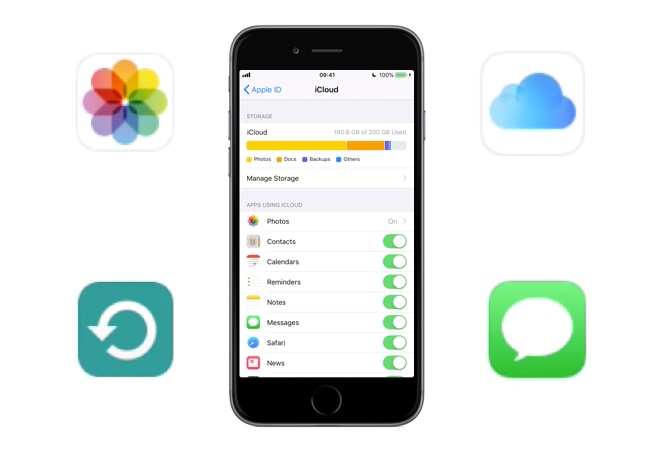
Las notificaciones de teléfonos inteligentes, por su propio propósito, están destinadas a recordarle o alertarle sobre algo interesante o necesario.
Pero como solo duran unos segundos de forma predeterminada, es muy fácil pasar por alto una notificación en iOS, especialmente si está haciendo algo más en su iPhone o iPad.
Afortunadamente, hay una configuración integrada para hacer persistentes las notificaciones de ciertas aplicaciones. En otras palabras, se quedarán allí hasta que los toquen o los saquen. Así es cómo.
Al principio, es posible que se pregunte por qué desea configurar una notificación para que sea persistente. Parece que sería un poco molesto tener que deslizar manualmente cada notificación.
Pero el punto es solo hacer que ciertas notificaciones sean persistentes. De esa manera, puede ver para qué sirve la notificación y actuar en consecuencia, incluso si no la capta en el primer segundo o dos que está activa.
Las aplicaciones que otras personas usan para ponerse en contacto contigo son buenas opciones. Establezca sus notificaciones de Mensajes o Facebook Messenger en modo persistente y tendrá la oportunidad de ver de qué se trata un mensaje de texto entrante.
Otra idea es configurar las aplicaciones de tareas, recordatorios o calendarios como persistentes, para que nunca se pierda un recordatorio o evento sin darse cuenta porque no buscó lo suficientemente rápido.
RELACIONADO:
Por supuesto, cuando hayas terminado de leer la notificación, todo lo que tienes que hacer es deslizarla. Es bastante fácil, especialmente si solo unas pocas aplicaciones seleccionadas están configuradas para mostrar notificaciones de forma persistente.
Además, al presionar el botón de Inicio (o usar el gesto de Inicio), activar Siri, bloquear su dispositivo o cerrar la aplicación que estaba usando también hará que las notificaciones desaparezcan.
También desaparecerán una vez que interactúes con ellos, lo que tendrás un par de segundos más para hacer. En versiones más recientes de iOS, simplemente deslice hacia abajo o 3D Touch para responder dentro de la notificación.
En el otro extremo del espectro, probablemente no le recomendamos que use notificaciones persistentes para sitios de redes sociales, plataformas de compras u otras aplicaciones que le envíen alertas frívolas o frecuentes.
Pero, al final del día, las aplicaciones específicas para las que usa notificaciones persistentes dependen de usted. Es útil saber que es una opción.
Una vez que decida de qué aplicaciones le gustaría ver notificaciones persistentes, aquí le mostramos cómo configurarlo.
(En iOS 11, es un proceso ligeramente diferente. En Mostrar como pancartas , seleccione Persistente .)
Además, ten en cuenta que deberás tener activadas las Alertas de banner para que funcionen las notificaciones persistentes. También puede usar las opciones de Bloqueo de pantalla y Centro de notificaciones, pero los Banners deben estar marcados.
¡Esperamos que este breve artículo te haya sido útil! Háganos saber en los comentarios a continuación si tiene alguna pregunta.
Aquí hay un breve video que le brinda algunas ideas si constantemente pierde sus notificaciones, no encuentra sonidos o alertas con sus notificaciones.
Mike es un periodista independiente de San Diego, California.
Si bien cubre principalmente Apple y la tecnología de consumo, tiene experiencia pasada escribiendo sobre seguridad pública, gobierno local y educación para una variedad de publicaciones.
Ha usado bastantes sombreros en el campo del periodismo, incluyendo escritor, editor y diseñador de noticias.